Voulez-vous savoir comment mettre une musique de la bibliothèque en sonnerie sur iPhone ? Voici deux méthodes que vous pouvez essayer dans ce texte pour définir une sonnerie sur iPhone à partir de la bibliothèque musicale avec ou sans iTunes.

Comment mettre une musique de ma bibliothèque en sonnerie sur iPhone
Je voudrais définir une nouvelle sonnerie de mon choix plutôt que le son du téléphone. Si c'est possible, veuillez me dire comment définir des chansons de ma bibliothèque musicale iTunes comme sonnerie sur mon iPhone.
- Question de la Communauté Apple
Imaginez la scène suivante : Vous êtes en public et un iPhone commence à sonner. Allez-vous sortir votre iPhone pour vérifier ? Après tout, vous utilisez la même sonnerie d'iPhone que tout le monde.
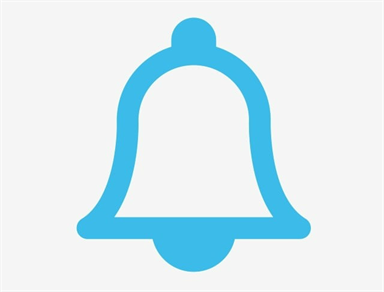
Si vous vous êtes déjà retrouvé dans une telle situation gênante, vous voudrez peut-être mettre une sonnerie personnalisée pour iPhone. Si la chanson que vous souhaitez définir comme sonnerie est simplement enregistrée dans la bibliothèque musicale, vous pouvez essayer les deux méthodes présentées dans ce guide sur la façon de définir une sonnerie sur iPhone 15/14/13 à partir de la bibliothèque musicale.
Si vous connaissez déjà les étapes pour transférer la bibliothèque musicale iTunes vers iPhone, cela ne devrait pas être difficile pour vous de mettre une musique de la bibliothèque en sonnerie sur iPhone avec iTunes. Vous devrez convertir la chanson dans un format de sonnerie, puis la synchroniser avec votre iPhone et enfin la définir comme sonnerie sur votre iPhone. Voici les étapes détaillées :
Étape 1 : Convertir la musique dans un format de sonnerie
1. Ouvrez iTunes, localisez le morceau que vous souhaitez mettre en sonnerie > Cliquez dessus avec le bouton droit de la souris et choisissez Informations sur le morceau.
2. Dans la fenêtre qui s'affiche, cliquez sur Options > Définissez la durée de début et de fin de la sonnerie > Cliquez sur OK pour confirmer. Veuillez noter que la sonnerie ne doit pas dépasser 30 secondes.
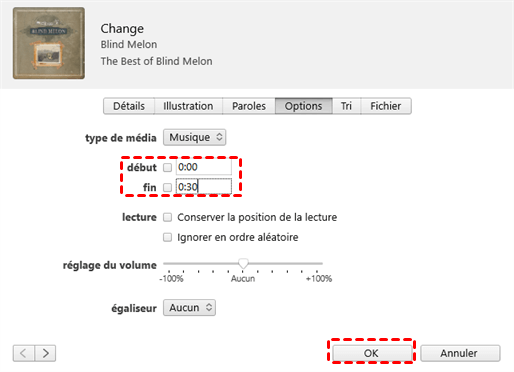
3. Sélectionnez la chanson originale, cliquez sur Fichier > Convertir > Créer une version AAC. Votre chanson sera maintenant dupliquée.
4. Sélectionnez la version AAC de la chanson, cliquez avec le bouton droit de la souris et choisissez Afficher dans l'Explorateur Windows > Changez l'extension de .m4a à .m4r.
Étape 2 : Synchroniser la sonnerie avec l'iPhone
1. Connectez votre iPhone à l'ordinateur via USB > Cliquez sur l'icône du téléphone dans iTunes.
2. Cliquez sur Résumé > Cochez la case Gérer manuellement la musique et les vidéos > Cliquez sur Appliquer.
3. Cliquez sur l'onglet Sons > Faites glisser et déposez la sonnerie du bureau vers iTunes > Ensuite, attendez que le processus de synchronisation se termine.
Étape 3 : Définir la sonnerie sur l'iPhone
Lorsque la tâche de synchronisation est terminée, débranchez votre iPhone de l'ordinateur. Allez dans l'application Réglages > Sons et vibrations > Sonnerie pour localiser et définir la sonnerie.
J'espère que tout se passera bien et que vous pourrez réussir à définir une sonnerie à partir de la bibliothèque musicale sur votre iPhone. Au cas où vous rencontreriez un problème avec la synchronisation iTunes grisé lorsque vous essayez de synchroniser la sonnerie avec votre iPhone, vous pouvez essayer la deuxième méthode pour mettre une musique de la bibliothèque en sonnerie plus facilement sur iPhone sans utiliser iTunes.
Si vous avez des problèmes pour modifier des morceaux comme sonnerie ou pour synchroniser la sonnerie avec l'iPhone, vous pouvez essayer la méthode suivante. Vous pouvez transférer les chansons que vous aimez sur votre iPhone et les mettre en sonnerie.
Sans synchronisation via iTunes, vous pouvez faire confiance à l'outil de transfert professionnel - FoneTool pour transférer des sonneries personnalisées sur votre iPhone à partir de la musique de l'ordinateur, qu'elles soient dans la bibliothèque musicale iTunes ou non.
Avec des étapes simples et une vitesse rapide, vous pouvez choisir librement les chansons que vous souhaitez personnaliser en sonneries pour votre iPhone. Laissez-le vous aider à créer et importer des sonneries uniques sur votre iPhone en 3 étapes.
Étape 1 : Connectez votre iPhone à l'ordinateur via USB > Lancez FoneTool, cliquez sur Boîte à outils > Choisissez l'option Fabricant de sonneries.
Étape 2 : Choisissez Depuis l'ordinateur pour importer la musique de la bibliothèque iTunes que vous souhaitez convertir en sonnerie (Cliquez sur Depuis l'appareil si les chansons souhaitées sont stockées sur iPhone) > Sélectionnez la musique souhiatée et cliquez sur Ouvrir pour confirmer.
Étape 3 : Modifiez la sonnerie selon vos préférences, comme la durée et les effets > Cliquez sur Enregistrer sur l'appareil > Donnez-lui un nom et cliquez sur Enregistrer pour terminer le processus.
Lorsque c'est terminé, vous pouvez débrancher votre iPhone de l'ordinateur et définir votre nouvelle sonnerie comme vous le faisiez auparavant en allant dans les Réglages de l'iPhone > Sons et vibrations > Sonnerie > Sélectionnez la sonnerie que vous venez d'ajouter à votre iPhone.
Voilà pour les deux méthodes sur la façon de mettre une musique de la bibliothèque en sonnerie sur iPhone. Vous pouvez utiliser iTunes pour synchroniser la sonnerie avec votre iPhone. Vous pouvez également transférer de la musique sur votre iPhone en utilisant FoneTool et modifier les sonneries de votre iPhone sans effort. J'espère que ce guide pourra vous aider.